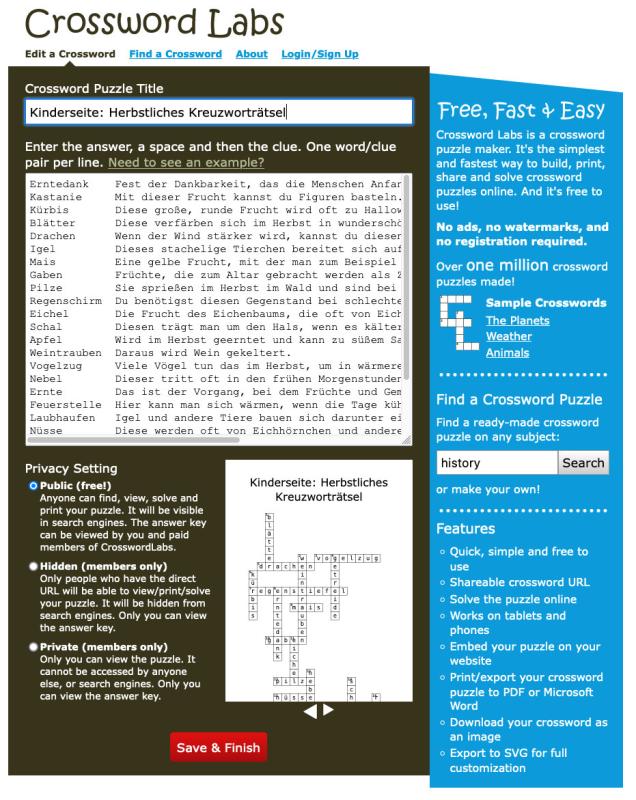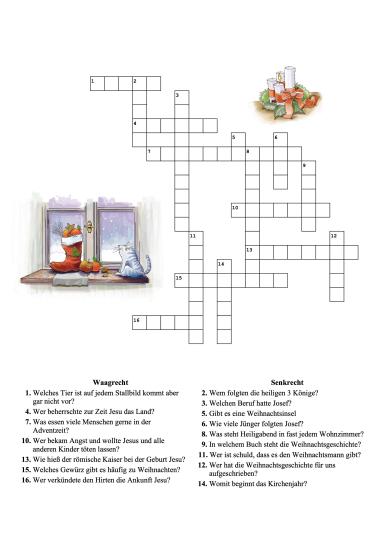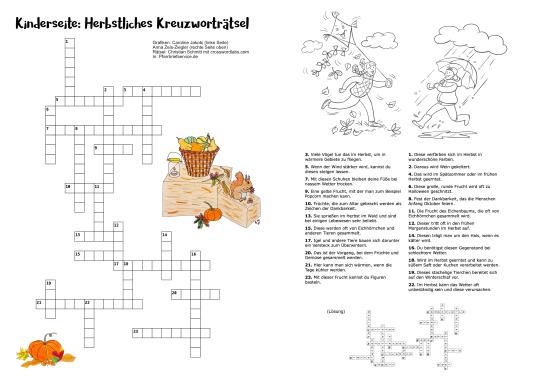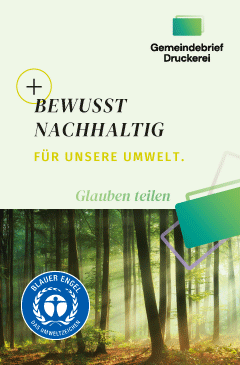Der Kreuzworträtsel-Generator „Crossword Labs“ (Screenshot vom 22.6.2023)
Die Internetseite Crossword Labs (crosswordlabs.com) bietet einen kostenlosen Kreuzworträtsel-Generator. Mit wenigen Schritten ist damit online ein individuelles Kreuzworträtsel erstellt. Es braucht dazu lediglich eigene Ideen für Rätselbegriffe und auch die dazugehörigen Umschreibungen müssen selbst formuliert werden. Die fertigen Rätsel sind dann freigegeben für alle Nutzungen, selbst für kommerzielle. Ein klein wenig Englisch sollte man verstehen, da die Internetseite englischsprachig ist. Dafür ist der Generator in seiner Bedienung wirklich sehr einfach aufgebaut, so dass es notfalls sogar ohne Englischkenntnisse geht. Ihre Kreuzworträtsel erstellen Sie damit in deutscher oder in einer beliebigen anderen Sprache, ohne dafür irgendetwas umstellen zu müssen.
Hier eine Schritt-für-Schritt-Anleitung:
- Rufen Sie die Internetseite crosswordlabs.com auf
- Vor sich sehen Sie nun die Eingabemaske.
- Ganz oben der einzeilige Texteingabebereich ist beschriftet mit „Crossword Puzzle Title“ – dort geben Sie den Titel Ihres Rätsels ein.
- In das große Textfeld darunter geben Sie zeilenweise die Rätselbegriffe und die zugehörigen Umschreibungen ein. Zwischen Rätselbegriff und Umschreibung kommt dabei jeweils ein Leerzeichen. Für jeden Rätselbegriff fangen Sie eine neue Zeile an. Der Generator setzt Begriffe und Umschreibungen im Laufe der Arbeit automatisch in Spalten. Das soll anscheinend die Übersicht erleichtern, kann aber beim ersten Mal etwas irritieren.
Beispiel für die Eingabe:
weihnachtsbaum Darf nicht fehlen im weihnachtlichen Wohnzimmer.
christkind Am 24.12. feiern wir dessen Geburt.
advent Die Zeit der Besinnung und Einstimmung auf Weihnachten. - Weiter unten erhalten Sie eine automatische Live-Vorschau, wie das fertige Rätselgitter einmal aussehen wird.
- Nachdem alles vollständig ist, klicken Sie ganz unten auf die rote, mit „Save & Finish“ beschriftete Schaltfläche.
7. Das fertige Rätsel erscheint am Bildschirm (siehe linkes Bild). Dieses müssen Sie jetzt nur noch auf Ihrem Computer speichern. Am einfachsten nutzen Sie dafür die Druckfunktion (weiter mit Punkt 8).
8. Mit der roten Schaltfläche „Print“ rufen Sie die Druckfunktion auf. Im Drucken-Dialogfeld Ihres Betriebssystems wählen Sie „PDF“ als Drucker bzw. Ziel aus. Damit wird das fertige Rätsel in eine PDF-Datei geleitet.
9. Mit dieser PDF-Datei können Sie nun nach Belieben weiterarbeiten. Beispielsweise platzieren Sie sie auf Ihrer Layout-Seite und schneiden sich nur die Teile aus, die Sie benötigen.
10. Ihre Rätselseite(n) können Sie bei Bedarf mit thematisch passenden Bildern und Grafiken aus der Bilddatenbank von Pfarrbriefservice.de ausgestalten.